Sebagai pengguna Linux, Anda mungkin lebih suka metode pengiriman email berbasis terminal dengan lampiran. Artikel ini menunjukkan kepada Anda empat metode berbeda untuk mengirim email dengan lampiran dari baris perintah di Linux Mint 20.
Anda dapat menggunakan salah satu dari empat metode berikut untuk mengirim email dengan lampiran dari baris perintah di Linux Mint 20.
Catatan: Untuk semua metode yang dibahas di bawah ini, lampirkan contoh file teks bernama abc.txt ke setiap email. Anda juga dapat melampirkan jenis file lain, seperti PDF, spreadsheet, gambar, audio, dan lainnya.
Metode 1: Menggunakan Paket "mutt"
Paket "mutt" tidak diinstal pada sistem Linux secara default. Jadi, Anda harus menginstal paket ini terlebih dahulu dengan menjalankan perintah di bawah ini di terminal Anda:
$ sudo apt install mutt
Setelah paket "mutt" diinstal pada sistem Linux Mint 20 Anda, bersama dengan semua dependensi yang diperlukan, Anda dapat menjalankan perintah lebih lanjut, seperti yang ditunjukkan pada gambar berikut:
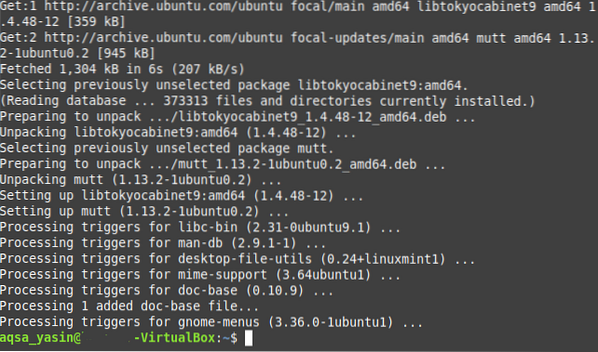
Setelah paket “mutt” terinstal di sistem kami, Anda dapat menggunakan paket ini untuk mengirim email dengan lampiran dengan cara yang ditunjukkan di bawah ini:
$ echo “Contoh Badan Email” | mutt -s "Contoh Subjek Email"-a SampleAttachment SampleEmailID
Di sini, ganti “Contoh Email Body” dengan badan sebenarnya dari email Anda; "Contoh Subjek Email" dengan subjek sebenarnya dari email Anda; "SampleAttachment" dengan jalur file yang ingin Anda lampirkan (Anda juga dapat melampirkan banyak file dalam satu email hanya dengan menyebutkan jalur semua file yang akan dilampirkan, dipisahkan dengan spasi); dan “SampleEmailID” dengan ID email dari penerima yang diinginkan yang ingin Anda kirimi email.

Metode 2: Menggunakan Perintah "mail"
Perintah "mail" disertakan dalam paket "mailutils", yang tidak terinstal di sistem Linux secara default. Jadi, untuk menggunakan metode ini, Anda harus menginstal paket ini terlebih dahulu dengan menjalankan perintah berikut di terminal Anda:
$ sudo untuk menginstal mailutils
Setelah paket "mailutils" diinstal pada sistem Linux Mint 20 Anda, bersama dengan semua dependensi yang diperlukan, Anda dapat menjalankan perintah lebih lanjut, seperti yang ditunjukkan pada gambar di bawah ini:
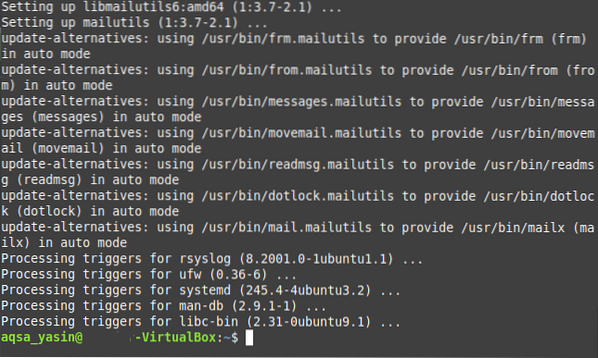
Setelah paket "mailutils" diinstal pada sistem Anda, Anda dapat menggunakan paket ini untuk mengirim email dengan lampiran dengan cara berikut:
$ echo “Contoh Badan Email” | mail -s “Contoh Subjek Email”SampleEmailID -A SampleAttachment
Di sini, ganti "Contoh Email Body" dengan badan sebenarnya dari email Anda; "Contoh Subjek Email" dengan subjek sebenarnya dari email Anda; "SampleAttachment" dengan jalur file yang ingin Anda lampirkan (Anda juga dapat melampirkan banyak file ke satu email hanya dengan menyebutkan jalur semua file yang akan dilampirkan, dipisahkan dengan spasi); dan “SampleEmailID” dengan ID email dari penerima yang diinginkan yang ingin Anda kirimi email.

Metode 3: Menggunakan Perintah "mailx"
Perintah "mailx" juga disertakan dalam paket "mailutils" dan, karena Anda mungkin telah menginstal paket ini di Metode 2, Anda tidak perlu menginstal paket lagi. Sebagai gantinya, Anda dapat menggunakan perintah "mailx" untuk mengirim email dengan lampiran dengan cara yang ditunjukkan di bawah ini:
$ echo “Contoh Badan Email” | mailx -s "Contoh Subjek Email"-a SampleAttachment SampleEmailID
Di sini, ganti “Contoh Email Body” dengan badan sebenarnya dari email Anda; "Contoh Subjek Email" dengan subjek sebenarnya dari email Anda; "SampleAttachment" dengan jalur file yang ingin Anda lampirkan (Anda juga dapat melampirkan banyak file ke satu email hanya dengan menyebutkan jalur semua file yang akan dilampirkan, dipisahkan dengan spasi); dan “SampleEmailID” dengan ID email orang yang ingin Anda kirimi email.

Metode 4: Menggunakan Paket “mpack”
Paket "mpack" juga tidak diinstal pada sistem Linux secara default. Anda dapat menginstal paket ini dengan menjalankan perintah di bawah ini di terminal Anda:
$ sudo apt install mpack
Setelah paket "mpack" telah diinstal pada sistem Linux Mint 20 Anda, bersama dengan semua dependensi yang diperlukan, Anda dapat menjalankan perintah lebih lanjut, seperti yang ditunjukkan pada gambar berikut:
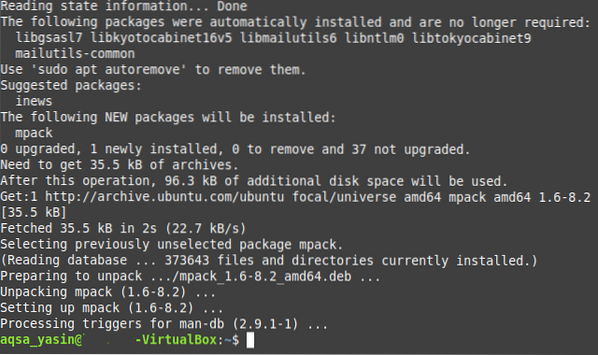
Setelah paket “mpack” terinstal di sistem kami, Anda dapat menggunakan paket ini untuk mengirim email dengan lampiran dengan cara yang ditunjukkan di bawah ini:
$ mpack -s "Contoh Subjek Email" -a SampleAttachment SampleEmailIDDi sini, ganti "Contoh Subjek Email" dengan subjek sebenarnya dari email Anda; "SampleAttachment" dengan jalur file yang ingin Anda lampirkan (Anda juga dapat melampirkan banyak file ke satu email hanya dengan menyebutkan jalur semua file yang akan dilampirkan, dipisahkan dengan spasi); dan SampleEmailID dengan ID email orang yang ingin Anda kirimi email.

Kesimpulan
Dengan menggunakan salah satu dari empat metode yang dibahas dalam artikel ini, Anda dapat dengan mudah mengirim email dengan lampiran sebanyak yang Anda inginkan. Metode ini cukup sederhana dan lugas, dan setelah menginstal paket yang diperlukan, hanya perlu satu perintah untuk mengirim email dengan lampiran melalui baris perintah. Dengan perintah ini yang Anda inginkan, mengirim email dengan lampiran tidak pernah bisa lebih mudah daripada melalui terminal.
 Phenquestions
Phenquestions


